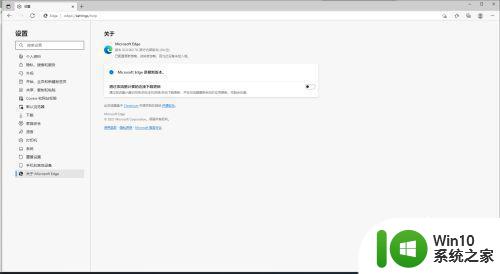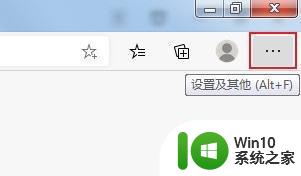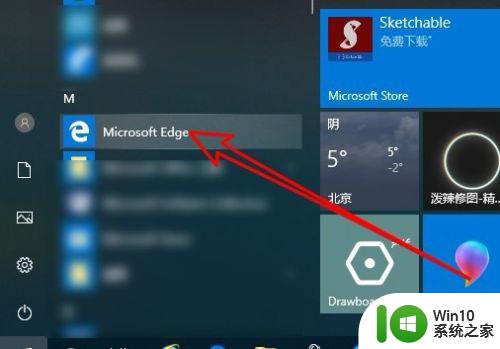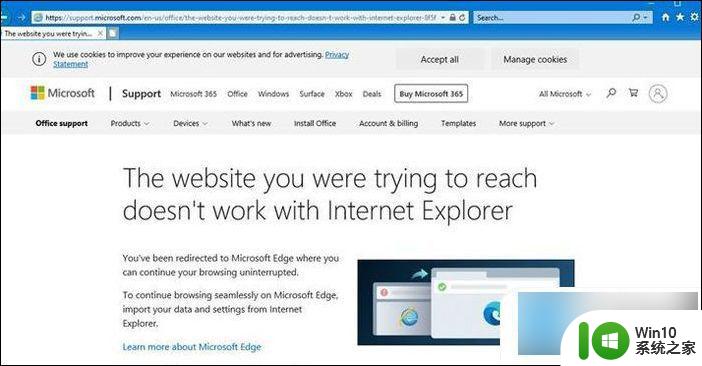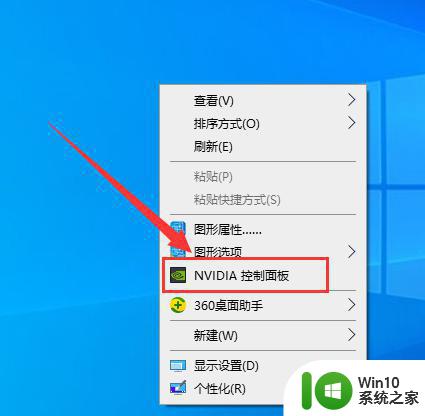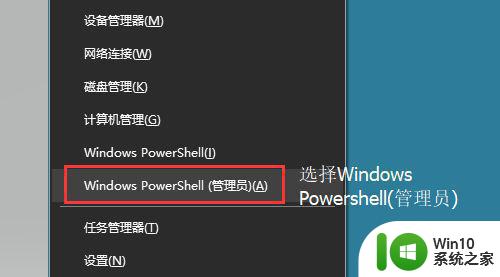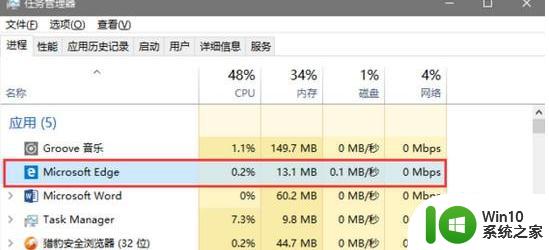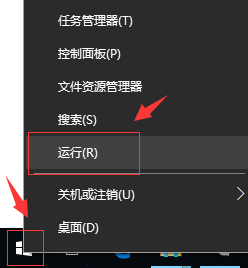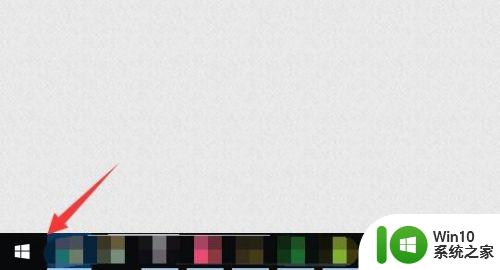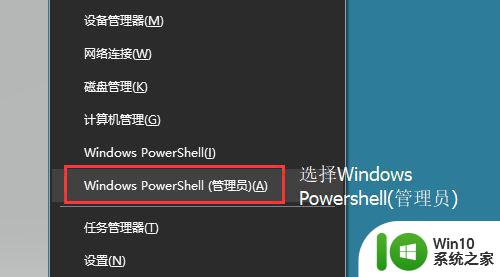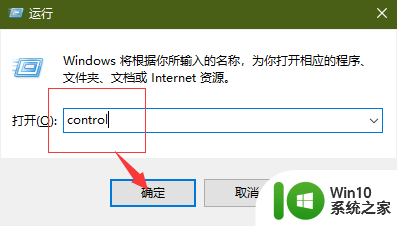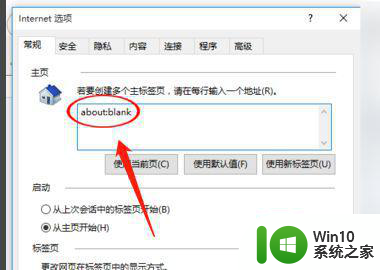win10自带edge浏览器打开就消失如何解决 win10自带edge浏览器打开后自动关闭的解决方法
Win10自带Edge浏览器打开后自动关闭的问题,可能是由于浏览器缓存或插件冲突引起的,为了解决这一问题,用户可以尝试清除浏览器缓存、禁用不必要的插件或者重置浏览器设置。同时及时更新系统和浏览器版本也可以帮助解决这一问题。如果以上方法无效,建议尝试重新安装Edge浏览器或联系技术支持。
具体方法:
1、首先按【win+R】组合键,打开运行对话框。
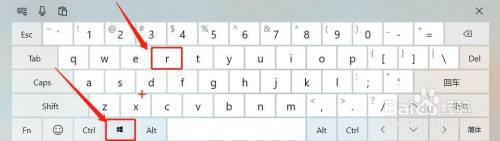
2、然后在打开的对话框中输入命令【%USERPROFILE%AppDataLocalPackages】,并点击【确定】。
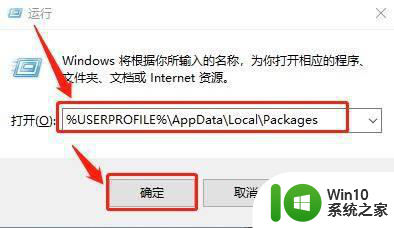
3、接着在弹出的文件夹窗口中,找到【Microsoft.MicrosoftEdge_8wekyb3d8bbwe】文件夹,并按【Delete】键删除。这样就卸载掉了edge浏览器。
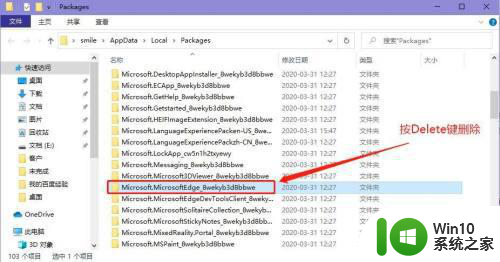
4、再按【win+X】组合键,打开电脑隐藏菜单,然后点击菜单中的【Windows PowerShel(管理员)】。
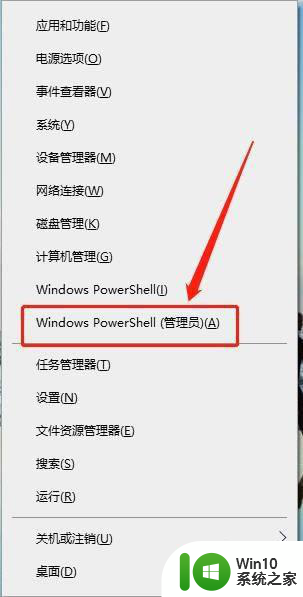
5、在打开的界面中,输入命令【Get-AppXPackage -AllUsers -Name Microsoft.MicrosoftEdge | Foreach {Add-AppxPackage -DisableDevelopmentMode -Register “$($_.InstallLocation)AppXManifest.xml” -Verbose】并按回车键,即可重装edge浏览器,即可解决edge浏览器闪退问题了。
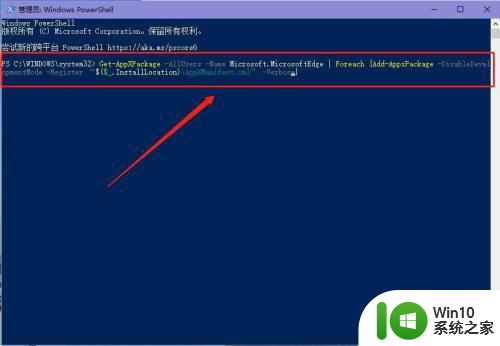
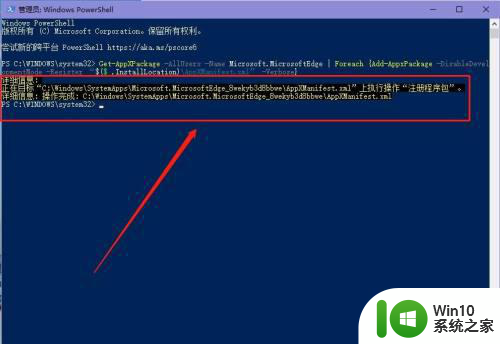
以上就是win10自带edge浏览器打开就消失如何解决的全部内容,有遇到相同问题的用户可参考本文中介绍的步骤来进行修复,希望能够对大家有所帮助。